Wstążka Format komentarzy
Wybierz jedną lub więcej adnotacji, wyróżnień lub rysunków za pomocą narzędzia Rączka lub Wybierz, aby wyświetlić wstążkę Format komentarzy. Ta wstążka zawiera ustawienia dostępne również w oknie dialogowym właściwości obiektu. Obsługę ustawień obiektów w oknie dialogowym właściwości opisano w temacie Właściwości obiektu adnotacji i oznaczenia.
Wstążka zawiera różne grupy ustawień i polecenia, z których wyświetlane są tylko te powiązane z danym typem obiektu.
Grupa Czcionka
Zawiera podstawowe formanty do konfiguracji ustawień czcionki zaznaczonego tekstu. Więcej informacji znajduje się w temacie Grupa Czcionka.
Ta grupa jest aktywna w przypadku następujących typów obiektów:
- Pole tekstowe
- Objaśnienie
Grupa Akapit
Zawiera formanty do wyrównywania zaznaczonych akapitów. Więcej informacji znajduje się w temacie Grupa Akapit.
Ta grupa jest aktywna w przypadku następujących typów obiektów:
- Pole tekstowe
- Objaśnienie
Grupa Styl koloru
Zawiera formanty do ustawiania kolorów zaznaczonych obiektów. Grupa zawiera różne narzędzia, z których wyświetlane są tylko te powiązane z danym typem obiektu.
- Styl koloru — kliknij przycisk Więcej, aby wyświetlić rozwijaną paletę, a następnie wybierz jedną ze zdefiniowanych kombinacji kolorów obramowań i/lub wypełnień. Kolory obramowania i wypełnienia można dostosować osobno za pomocą opisanych niżej narzędzi Kolor i Kolor wypełnienia.

- Kolor — określa kolor obramowania obiektu. Kliknij przycisk strzałki, aby rozwinąć paletę kolorów motywów i kolorów standardowych. Wybierz Kolor lub kliknij Więcej kolorów, aby otworzyć okno dialogowe Kolory zawierające zaawansowane palety i selektor kolorów.
- Kolor wypełnienia — określa kolor wypełnienia (tło) obiektu. Kliknij przycisk strzałki, aby rozwinąć paletę kolorów motywów i kolorów standardowych. Wybierz Kolor lub kliknij Więcej kolorów, aby otworzyć okno dialogowe Kolory zawierające zaawansowane palety i selektor kolorów.
Ta grupa jest aktywna w przypadku następujących typów obiektów:
- Pole tekstowe
- Objaśnienie
- Wyróżnienie
- Wyróżnij obszar
- Przekreślenie
- Podkreślenie
- Linia
- Strzałka
- Prostokąt
- Owal
- Wielokąt
- Ołówek
- Linia łamana
- Chmurka
Grupa Styl kształtu
Zawiera formanty do ustawiania stylu linii i przezroczystości zaznaczonych obiektów. Grupa zawiera różne narzędzia, z których wyświetlane są tylko te powiązane z danym typem obiektu.
- Typ ikony (tylko obiekty typu Notatka) Kliknij przycisk strzałki, aby rozwinąć listę dostępnych ikon, i wybierz ikonę.
- Kolor linii — określa kolor linii obiektu. Kliknij przycisk strzałki, aby rozwinąć paletę kolorów motywów i kolorów standardowych. Wybierz Kolor lub kliknij Więcej kolorów, aby otworzyć okno dialogowe Kolory zawierające zaawansowane palety i selektor kolorów.
- Szerokość linii — kliknij przycisk strzałki, aby rozwinąć listę dostępnych szerokości linii (1 – 12 pt) i wybierz jedną z opcji.
- Typ kresek — kliknij przycisk strzałki, aby rozwinąć listę dostępnych stylów linii (kreski, kropki itd.) i wybierz jedną z opcji.

- Początek linii — kliknij przycisk strzałki, aby rozwinąć listę dostępnych początków strzałek i wybierz styl początku linii.
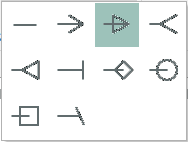
- Koniec linii — kliknij przycisk strzałki, aby rozwinąć listę dostępnych końców strzałek i wybierz styl końca linii.
- Krycie — przeciągnij suwak, aby dopasować przezroczystość wybranego obiektu.
- Przesuń suwak w lewo (-), aby zmniejszyć krycie (większa przezroczystość).
- Przesuń suwak w prawo (+), aby zwiększyć krycie (mniejsza przezroczystość).
Ta grupa jest aktywna w przypadku następujących typów obiektów:
- Uwaga
- Pole tekstowe
- Objaśnienie
- Wyróżnij obszar
- Przekreślenie
- Podkreślenie
- Linia
- Strzałka
- Prostokąt
- Owal
- Wielokąt
- Ołówek
- Linia łamana
- Chmurka
Grupa Ustaw
- Ustaw jako domyślny — kliknij, aby zapisać bieżące ustawienia tekstu i obiektu jako domyślne. Wyświetlony zostanie komunikat z potwierdzeniem.
- Wszystkie ustawienia aktualnie dostępne na wstążce Format komentarzy zostaną ustawione jako domyślne.
- Wartości domyślne parametrów Kolor obiektu, Kolor wypełnienia, Szerokość linii, Typ kresek i Krycie są różne dla każdego typu obiektu. Przykładowo nowe pole tekstowe będzie wyglądać inaczej niż nowe objaśnienie.
- Ustawienia domyślne czcionki i akapitu są stosowane globalnie. Zmiana ustawień domyślnych czcionki dla objaśnień spowoduje zmianę czcionki również w nowych polach tekstowych.
Ta grupa jest aktywna w przypadku następujących typów obiektów:
- Pole tekstowe
- Objaśnienie
Porada: Domyślnego rozmiaru i domyślnego autora nie da się zmienić z poziomu czcionki Format komentarzy. Więcej informacji opisano w temacie Zmiana domyślnych właściwości obiektu adnotacji i oznaczenia.